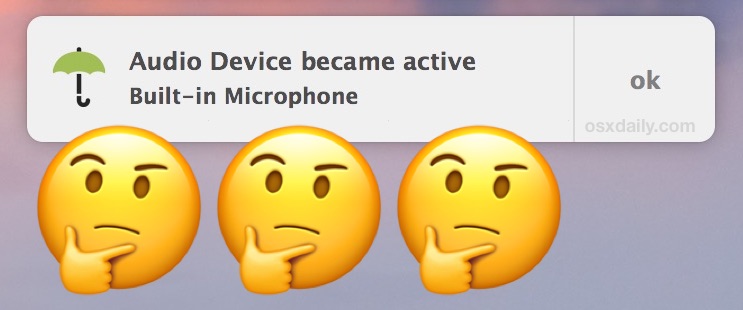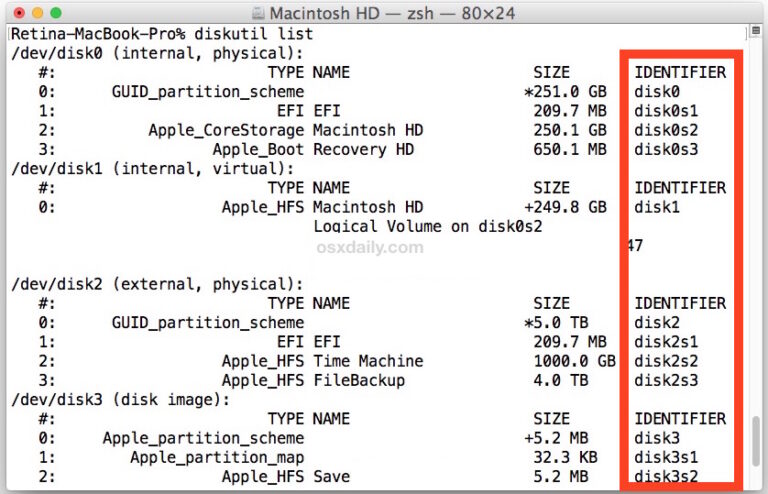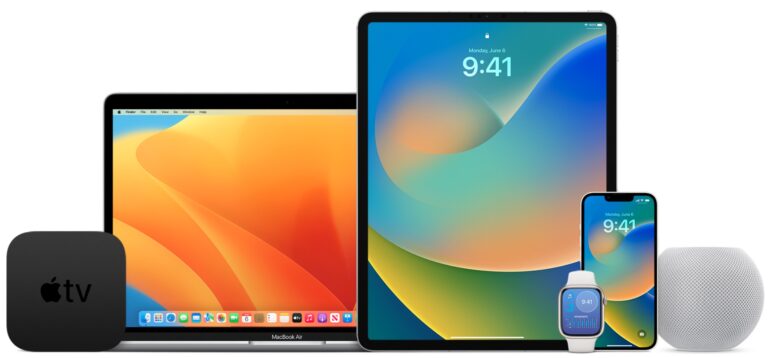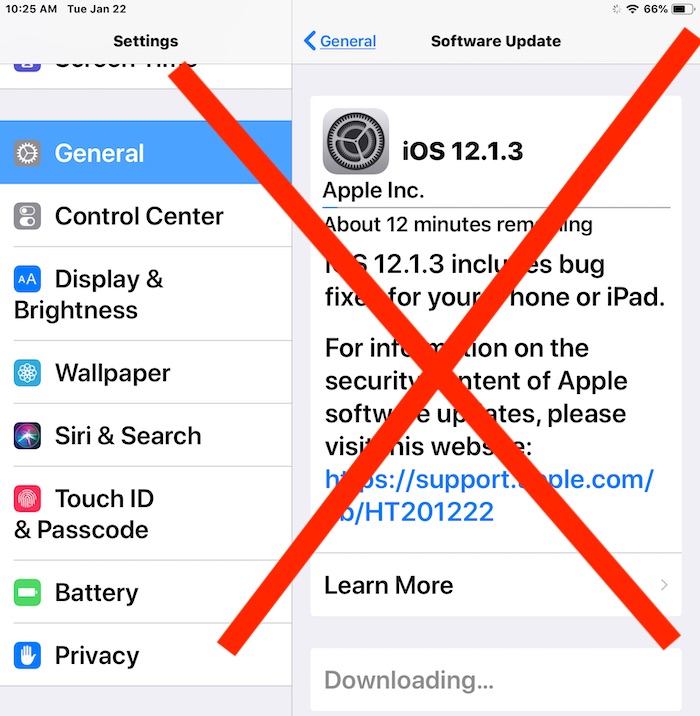Лучший способ доступа к камере с экрана блокировки iPhone в iOS 10
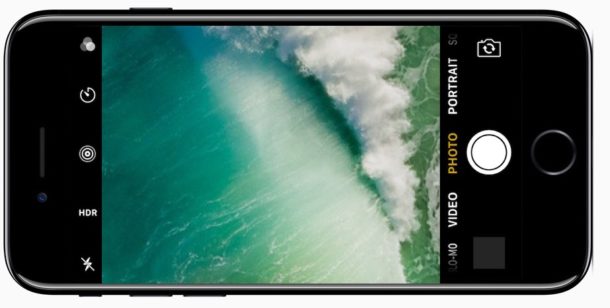
Искусственный интеллект поможет тебе заработать!
С тех пор, как Apple изменила дизайн экрана блокировки iOS, убрав смахивание для разблокировки и потребовав вместо этого нажимать кнопку «Домой», некоторые пользователи iPhone обнаружили, что доступ к камере с экрана блокировки может быть проблемой. Потенциально сложный сценарий таков; Если вы нажмете кнопку «Домой», чтобы отобразить заблокированный дисплей, с которого вы затем проведете пальцем, чтобы получить доступ к камере iPhone, нажатие кнопки «Домой» также разблокирует iPhone и пропустит экран блокировки с доступом к камере. Недавно я столкнулся с кем-то, кто был убежден, что этот набор действий означает, что их камера экрана блокировки iPhone не работает или больше не существует, поэтому такое поведение также может привести к некоторой путанице.
Программы для Windows, мобильные приложения, игры - ВСЁ БЕСПЛАТНО, в нашем закрытом телеграмм канале - Подписывайтесь:)
К счастью, есть лучший способ получить доступ к камере iPhone с экрана блокировки в iOS 10 и новее, и он вообще не требует использования кнопки «Домой».
Это потребует от вас немного изменить свою привычку, и когда вы захотите использовать камеру на iPhone с экрана блокировки, вы будете нажимать кнопку питания, а не кнопку «Домой» (которая разблокирует iPhone, а не показывает экран блокировки).
1. Нажмите кнопку LOCK / POWER, чтобы открыть экран блокировки iPhone.
Не нажимайте кнопку «Домой», так как это будет попытка разблокировать экран. Вместо этого возьмите за привычку нажимать кнопку питания, чтобы вместо этого просто показать экран.
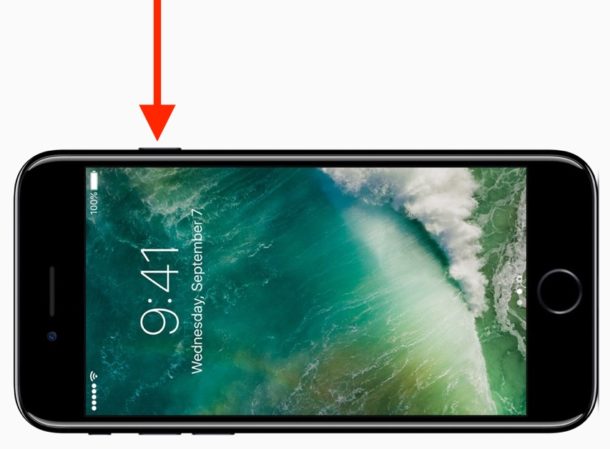
В качестве альтернативы, вместо этого вы можете использовать Raise to Wake для отображения экрана блокировки на iPhone.
2: Теперь проведите пальцем, чтобы получить доступ к камере с экрана блокировки на iPhone, как обычно.
Как только экран iPhone станет видимым, выполните обычный жест для доступа к камере.
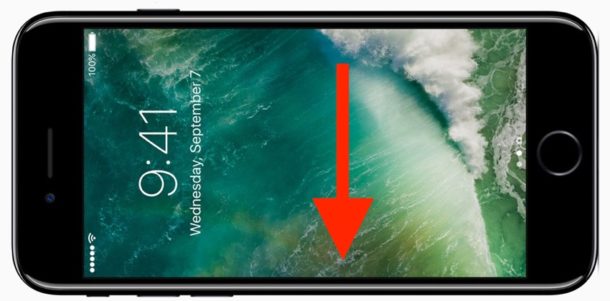
3: Успех! Камера была открыта с экрана блокировки iPhone без разблокировки iPhone
Теперь вы находитесь в камере и готовы делать снимки с экрана блокировки. Быстро и просто.
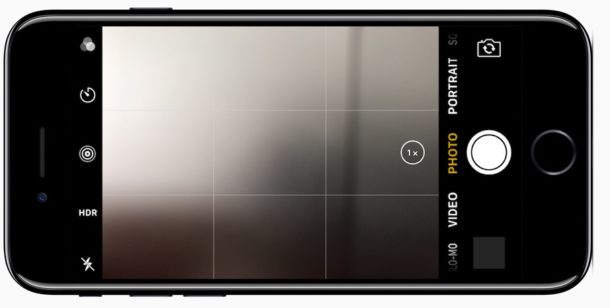
Ура! Теперь вы получили доступ к камере iPhone с экрана блокировки, не нажимая кнопку «Домой», которая также разблокирует iPhone, чтобы отправить вас на главный экран.
Да, для этого нужно немного изменить привычки использования вашего iPhone, в основном он привыкает нажимать кнопку блокировки / питания вместо кнопки “ Домой ”, чтобы отобразить дисплей. Но как только вы привыкнете к изменениям, теперь это самый быстрый способ получить доступ к камере iPhone. Если вы более склонны к вербальной речи, вы также можете добраться до камеры iPhone, даже не касаясь экрана, используя вместо этого Siri.
Даже сейчас, когда он был выпущен довольно давно, некоторые пользователи iPhone и iPad могут продолжать бороться с переработанным экраном блокировки в iOS, старые привычки иногда трудно сломать. Если вы попадаете в эту группу, вы можете отключить «Нажать главный экран для разблокировки» в iOS и отключить виджеты на экране блокировки в iOS, что может быть полезно, и хотя это не будет предлагать возврата к знаменитому действию «слайд-разблокировка», оно может сделать экран блокировки менее запутанным для некоторых пользователей.
Не забывайте, что вы также можете полностью отключить камеру iPhone, включая камеру блокировки экрана, если хотите.
Программы для Windows, мобильные приложения, игры - ВСЁ БЕСПЛАТНО, в нашем закрытом телеграмм канале - Подписывайтесь:)